导言:非常感谢火星网的邀请跟大家分享我的原创矢量潮流插画作品《HUSKY 哈士奇》。希望能以此结实更多爱好画画的朋友们。以下是这幅作品的设计绘制过程,非常欢迎有兴趣的小伙伴们参考学习,也希望大家能给更多意见,大家共同进步。
作者简介:
尹贻强,自由插画师。
最终效果图:
具体绘制过程:
一、构思
之前一直画人物的矢量图,画的久了难免会遇到瓶颈期还有想法的匮乏。为了缓解自己“压抑”的小情绪,开始打起小动物的主意。我很喜欢哈士奇这个拆家专家,特别爱它翻白眼的表情,于是带着一颗爱心,我对哈士奇下手了。事实证明,当你遇到了瓶颈期,换一种你喜欢的表达对象也是个不错的选择,最后的成稿虽然有很多不足,但是我自己相当满意。
二、使用软件:AI
绘制这幅作品用到了AI还有PS,AI是最主要的绘画工具,PS只用来合成一下草稿。
三、AI插画之旅现在开始
1、虽然是要在软件里绘制插图,但是在草稿阶段我更喜欢用笔在纸上瞎呼啦,这样我的思绪会处于放飞的状态,感觉也很到位,然后用手机或者扫描仪搞下来,再放到电脑里进行细致绘制。因为要画的是对称的图形(早在绘制的时候就想好了形式),所以我只画了一半的狗狗脑袋,翻着白眼萌萌哒(不要告诉我只有我这么感觉),哈哈!当然您也可以画金毛、阿拉斯基、柯基、小京巴,所有你喜欢的小动物。(草稿难看,轻喷!)
2、把草稿拍下来以后,放到PS中。
3、用选区工具将画好的一半拷贝下来,形成新的图层。
4、将拷贝的那一半对称一下,然后挪动挪动,这样你就得到了一个完整的图形。(我简直太会偷懒了)
5、然后就是把这个图形存为JPG,放进AI中,设置为底层。新建图层之后,我们就可以开始细细的画了。
6、拉一根辅助线放在图形中间的位置,并锁定它,这样你就可以画其中的一半,随时以这个线为中心对称看效果。
7、现在要开始动手,首先根据草稿用钢笔工具画出外轮廓线条的部分,在画的过程中,花纹弯的大小、黑色覆盖的面积形状等等,都可以临时发挥你喜欢的效果。此时你会发现,草稿就是草稿,用来引领你一个方向,在软件中的细致绘制才决定这个作品的最终效果,所以草稿可以很糙,但是软件绘制得细心,并且要有极大的耐心,同志们共勉,你懂的。
8、画好了一半对称看一下效果,恩,完美!!哈哈
9、大致的轮廓出来以后,就可以细化里面的内容了。我分了两种颜色,一个40%的黑还有一个10%的黑,每个颜色一个图层,这样互不影响,方便修改形状和颜色。用40%的黑画出更大面积的底色,要注意动物毛发的走向,切勿杂乱的绘制。用10%的黑更多的是点缀画面的作用,当然要掌握好黑白灰的关系,看看弯曲的花纹是不是很好看。画好底色对称看一下效果,效果果然美美哒。
10、另起图层绘制背景,步骤和上述是一样的,慢慢的用钢笔勾吧,你会爱上AI的。
11、画好以后组合到一起看看整体效果是不是你想要的,如果是,恭喜你,你已经成功了!现在得到的图是黑白灰的图,就可以用在任何你想用的任何地方。
12、有的朋友喜欢黑白图,有的朋友喜欢彩色的图。AI最方便的就是调色,点中你要改变颜色的颜色,然后依次选择:选择——相同——填充颜色。这样相同的颜色会全部选中,然后点击前景色更换你喜欢的颜色,我的选择是c:92 m:100 y:61 k:25;c:40 m:9 y:25 k:0;c:31 m:3 y:16 k:0;c:40 m:9 y:25 k:0;c:83 m:56 y:55 k:7;c:11 m:80 y:52 k:0
13、选好颜色之后我们的绘制就完成了,看一下GIF的制作过程。
结语:
以上就是这幅作品的设计绘制过程,第一次制作教程,有不足之处请大家多多包涵,有不明白的地方可留言,也可以通过以下方式联系我,大家一起探讨共同进步。再次感谢朋友们的支持,感谢火星网!
更多联系方式:
QQ:382358835
Zcool主页:http://www.zcool.com.cn/u/765933
(注:本教程为火星网特约作者首发教程,版权归原作者所有,如需转载,请联系原作者,谢谢!)

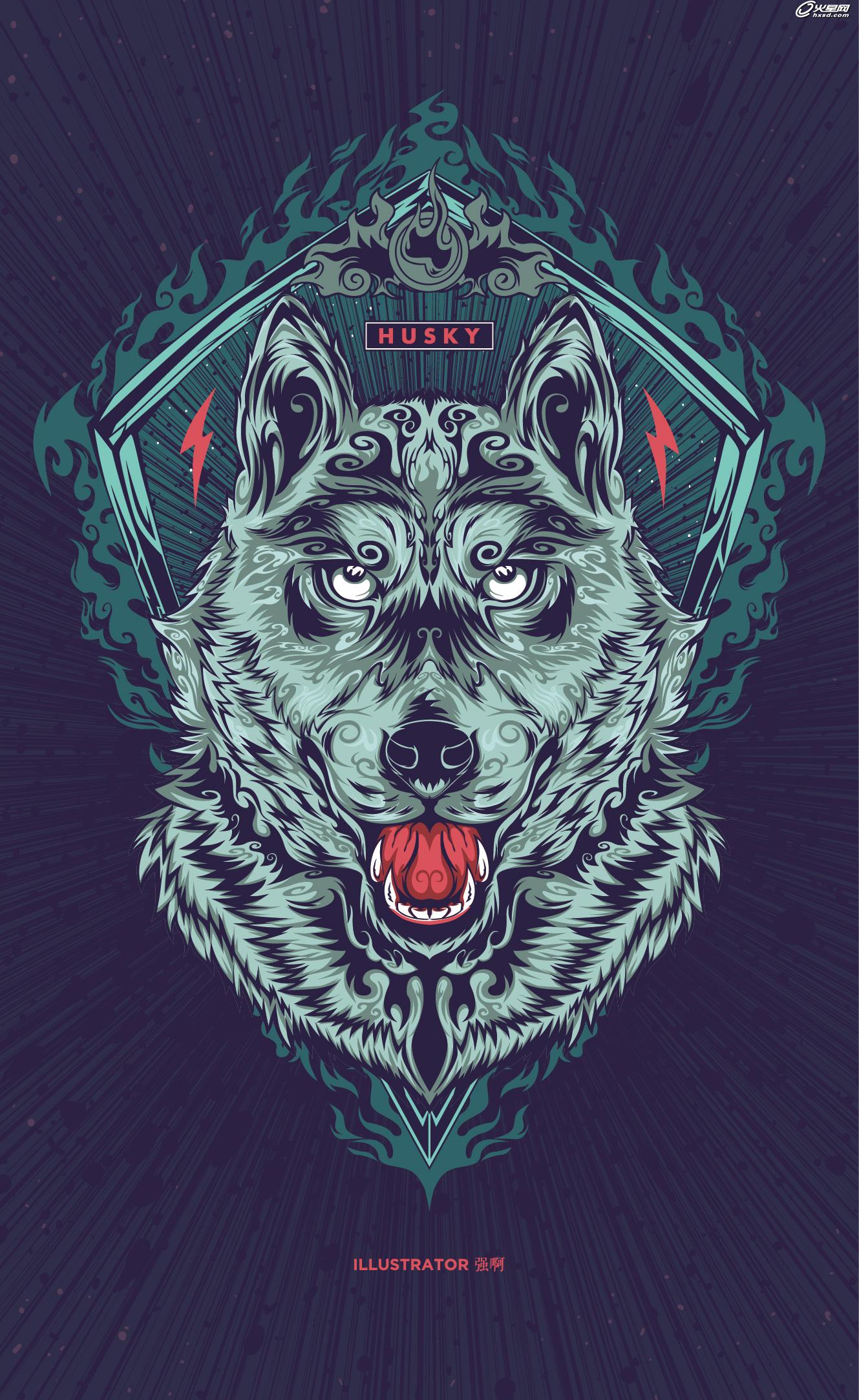



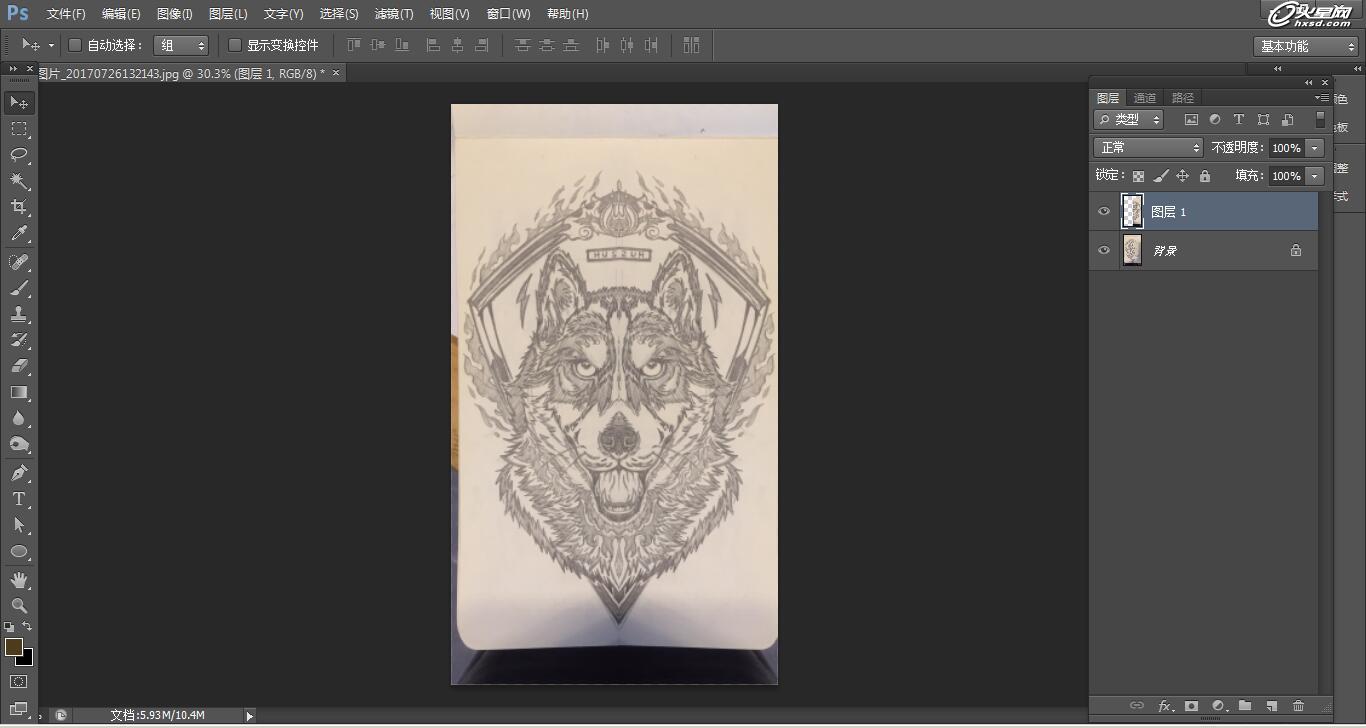

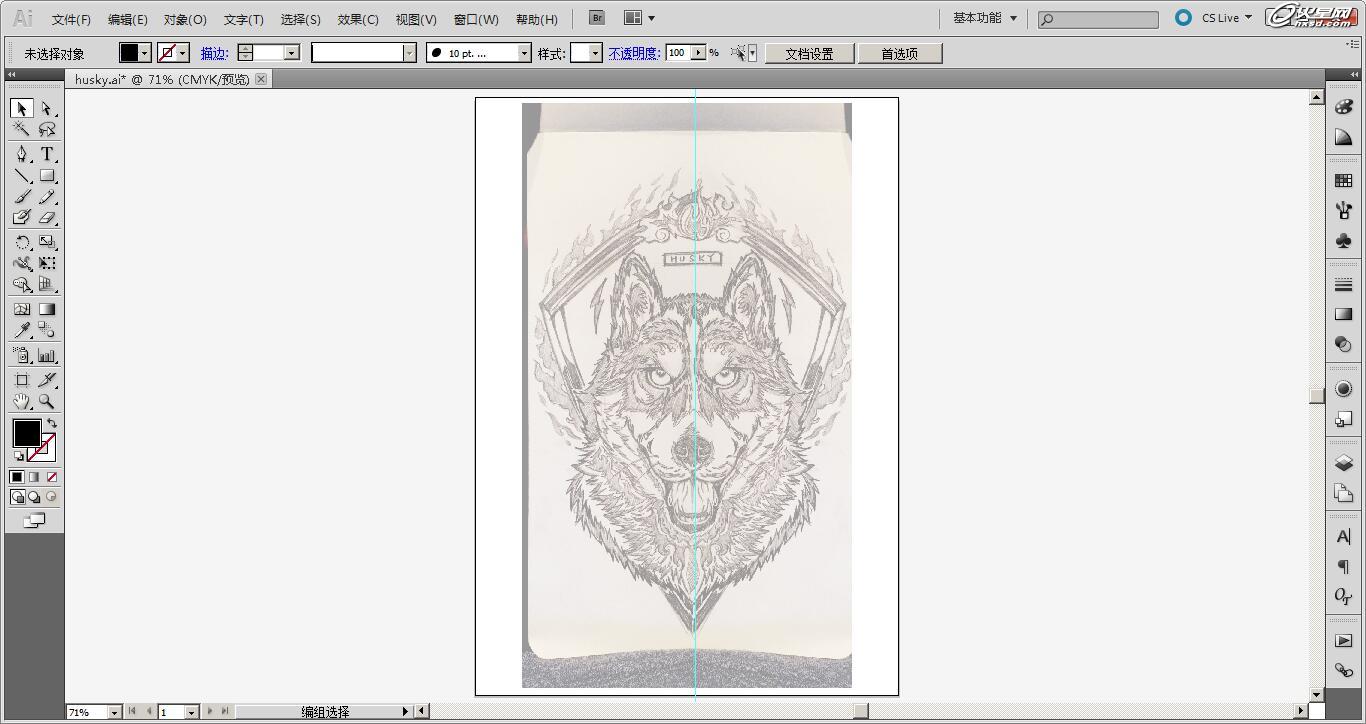
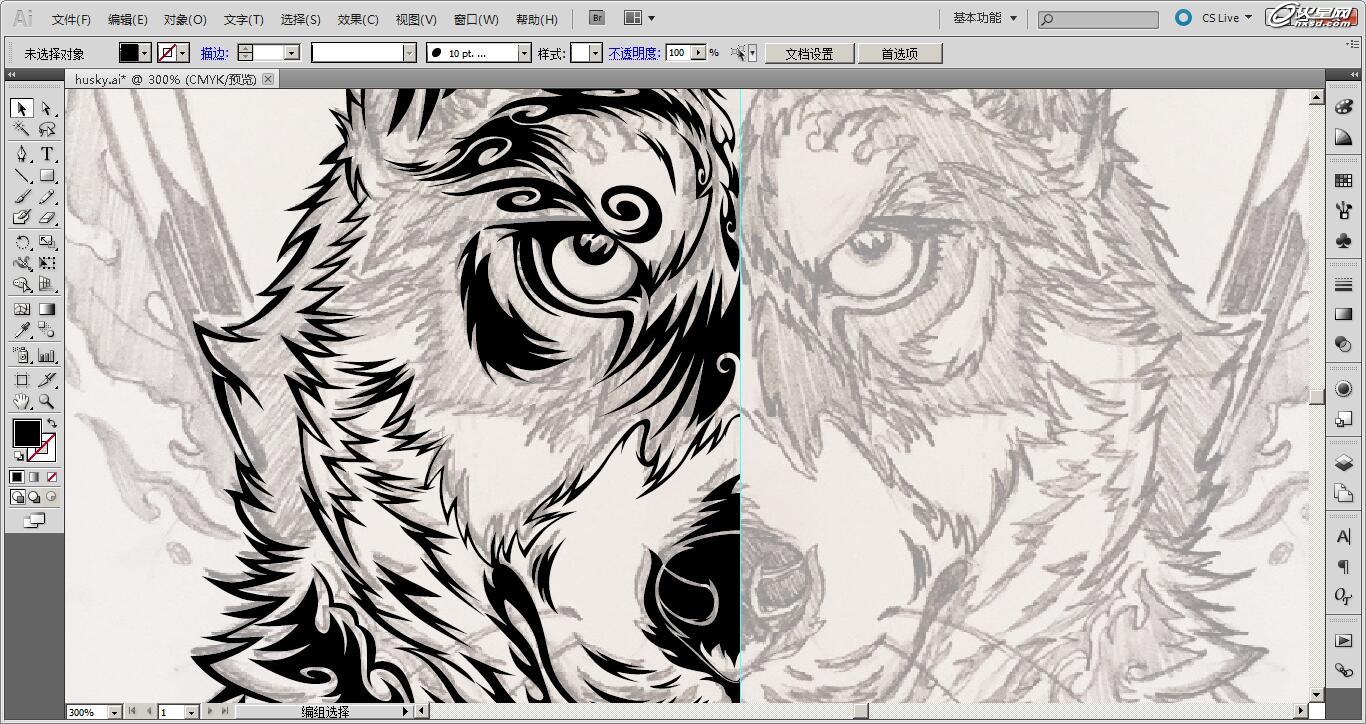



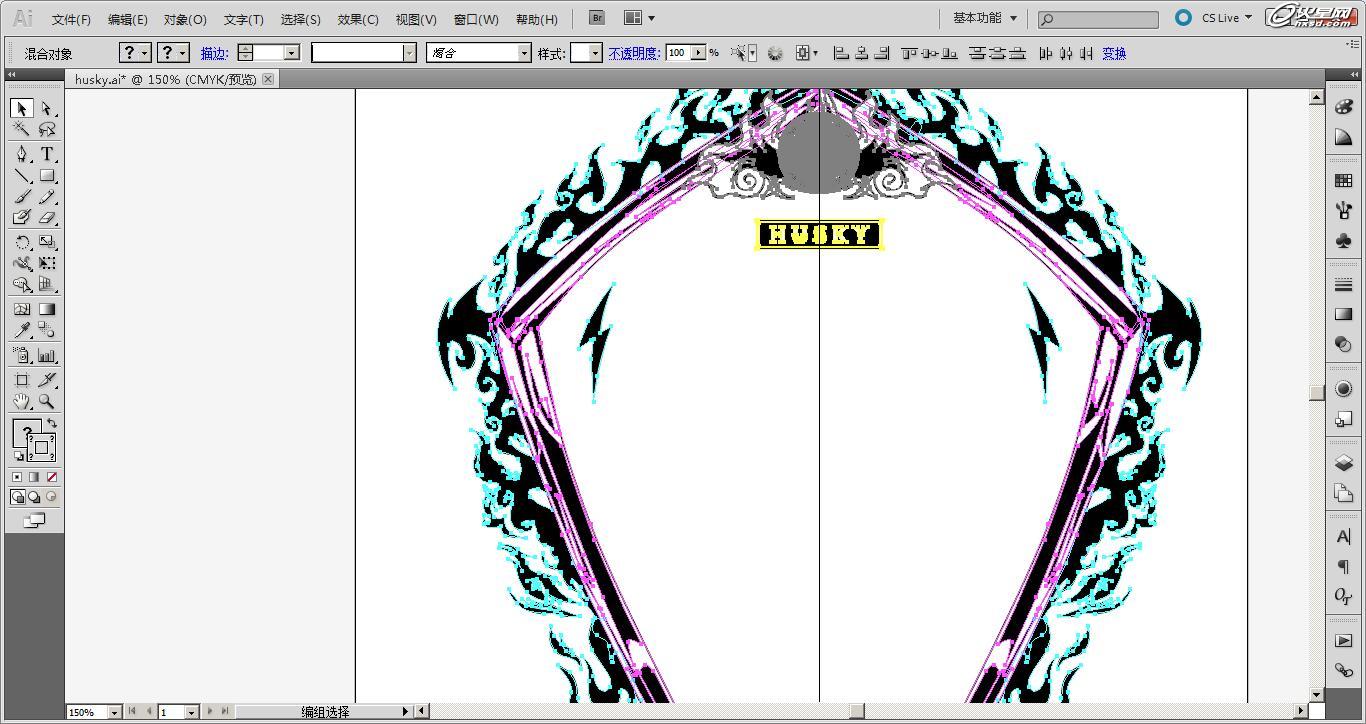
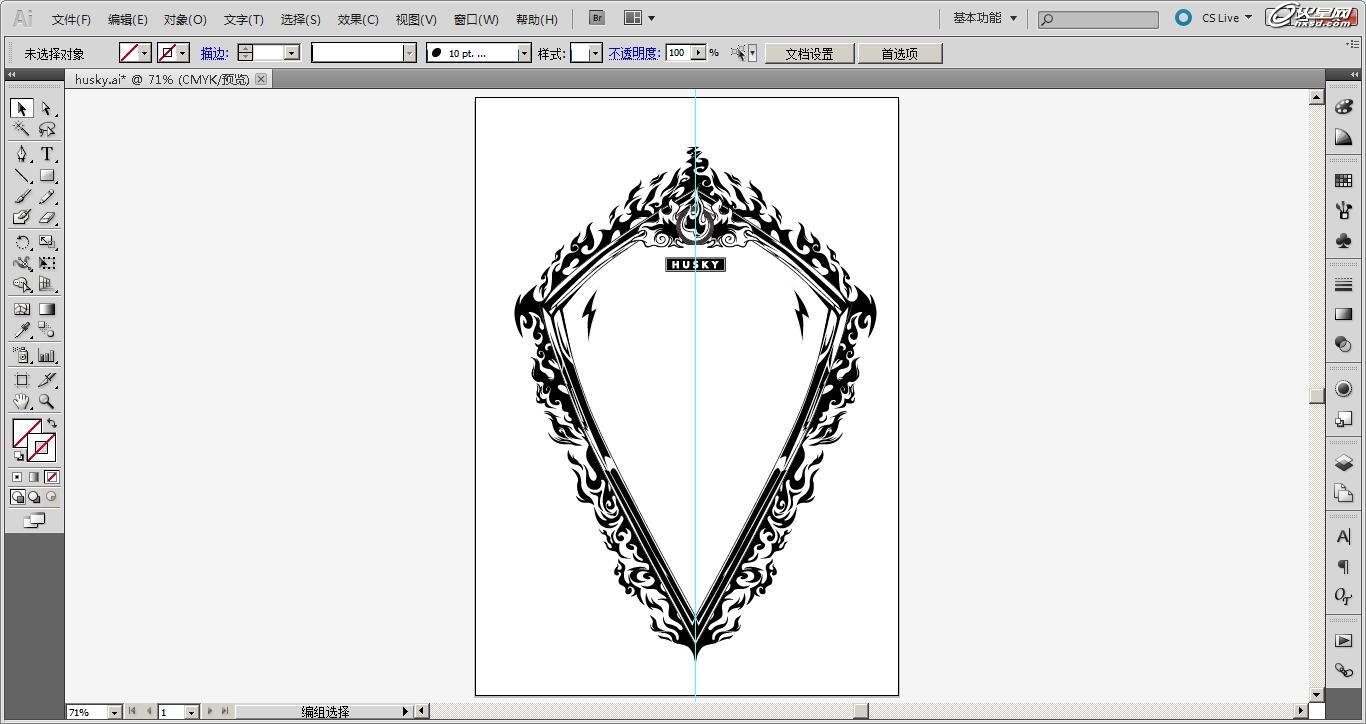
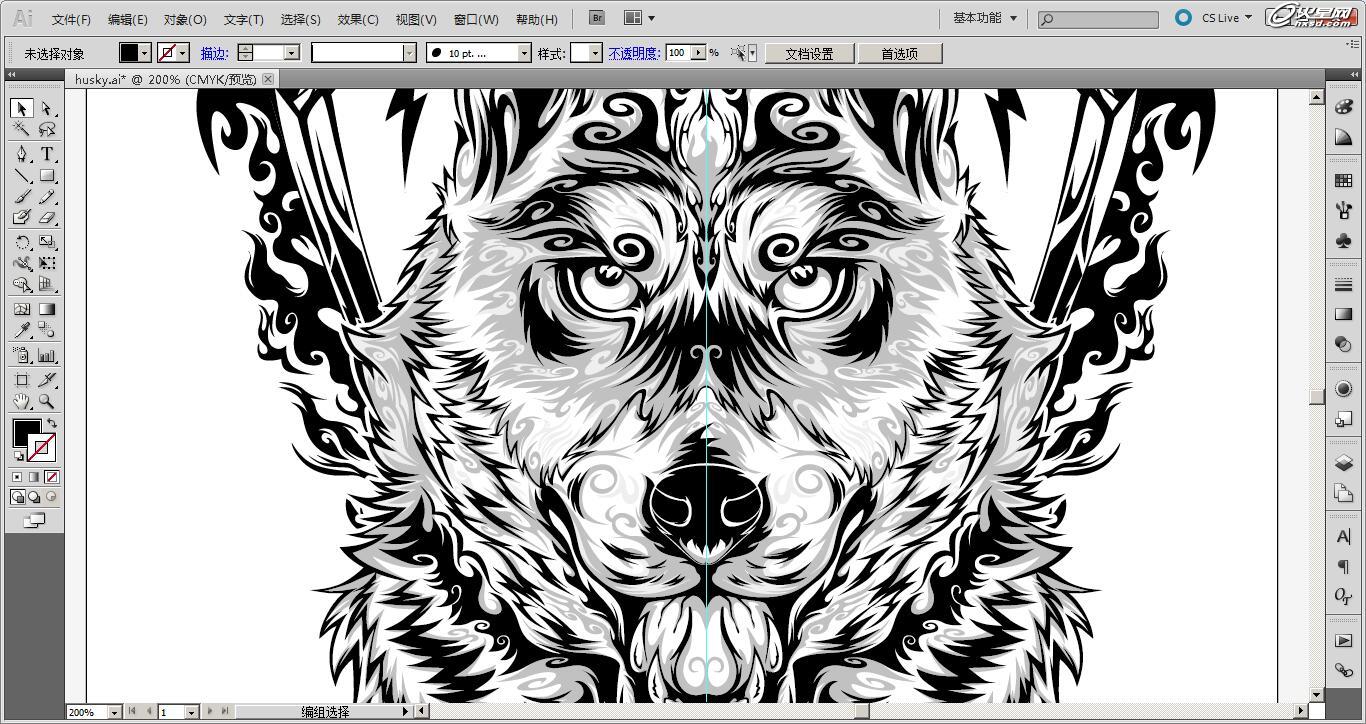
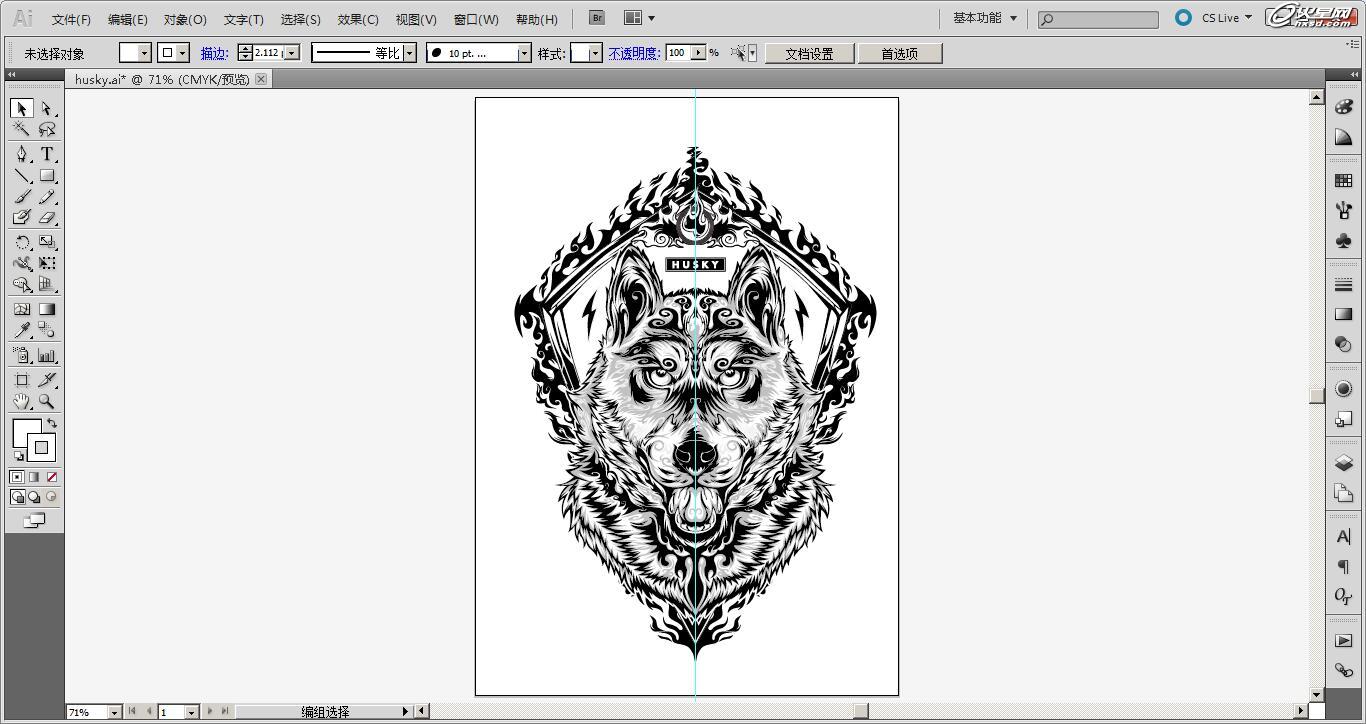
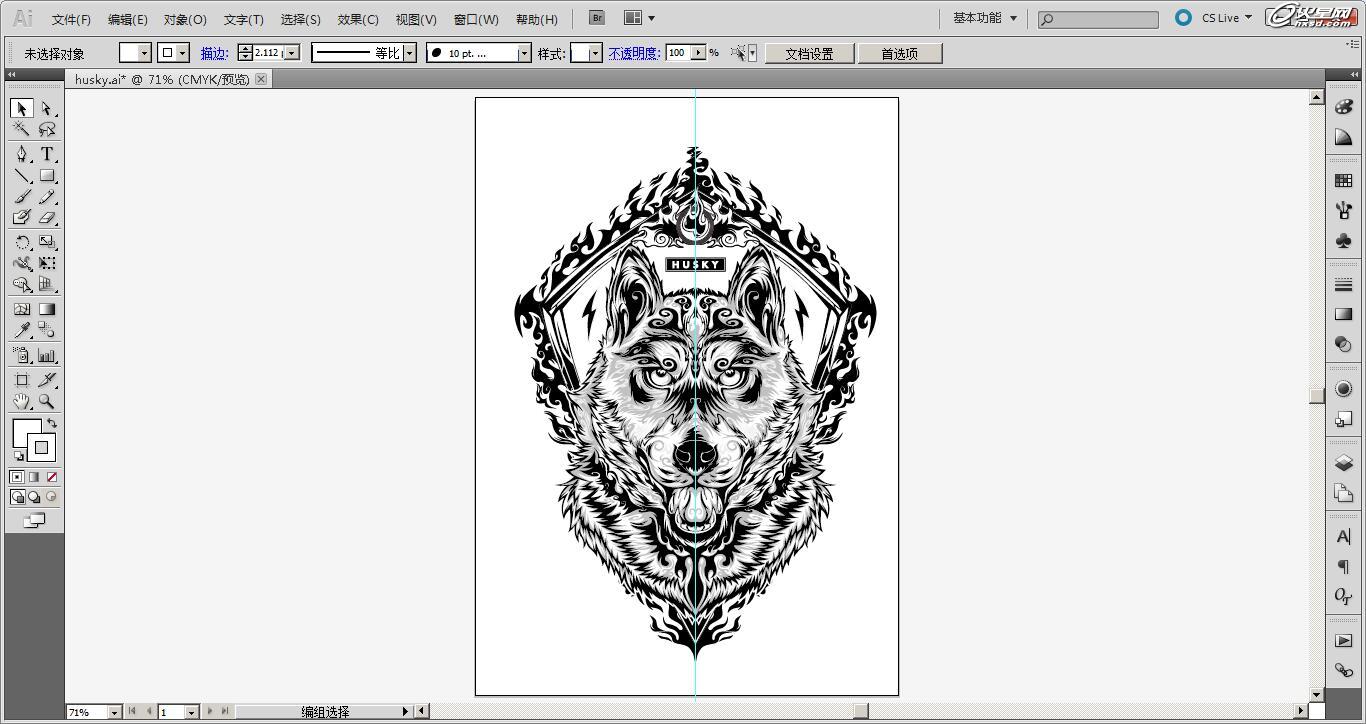


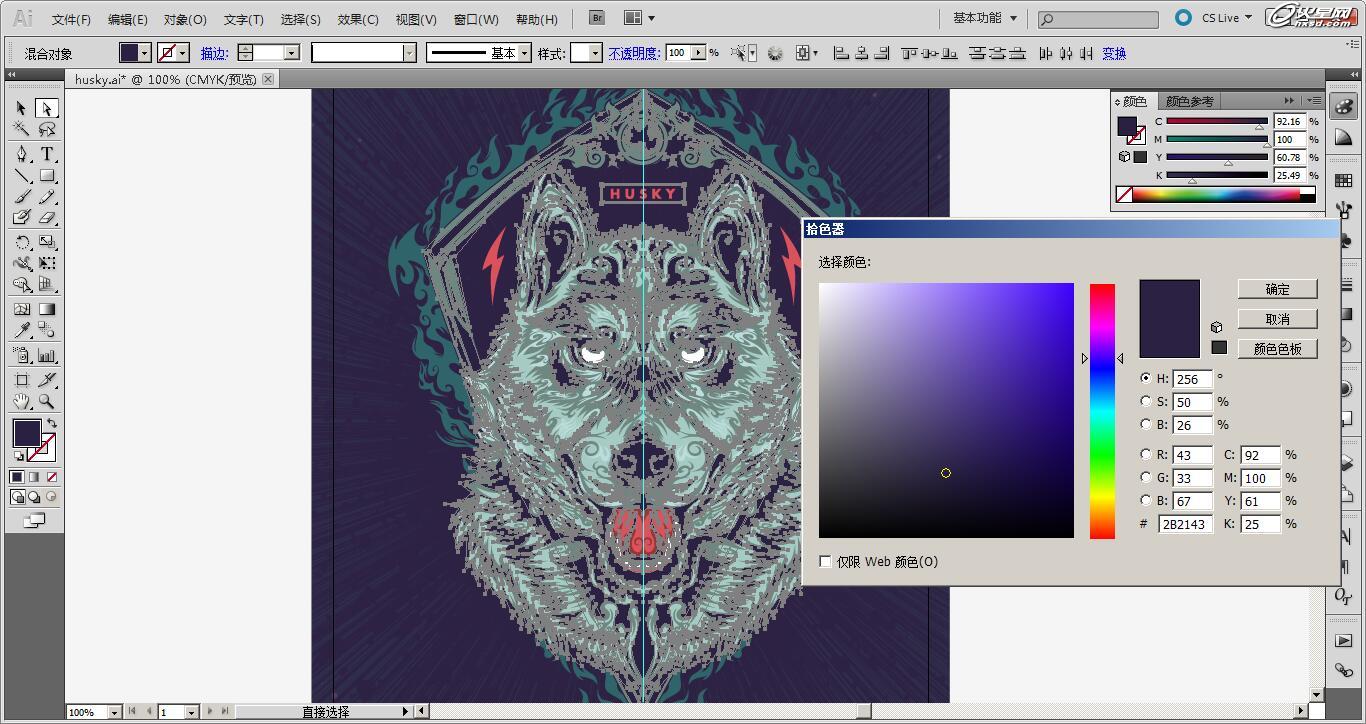
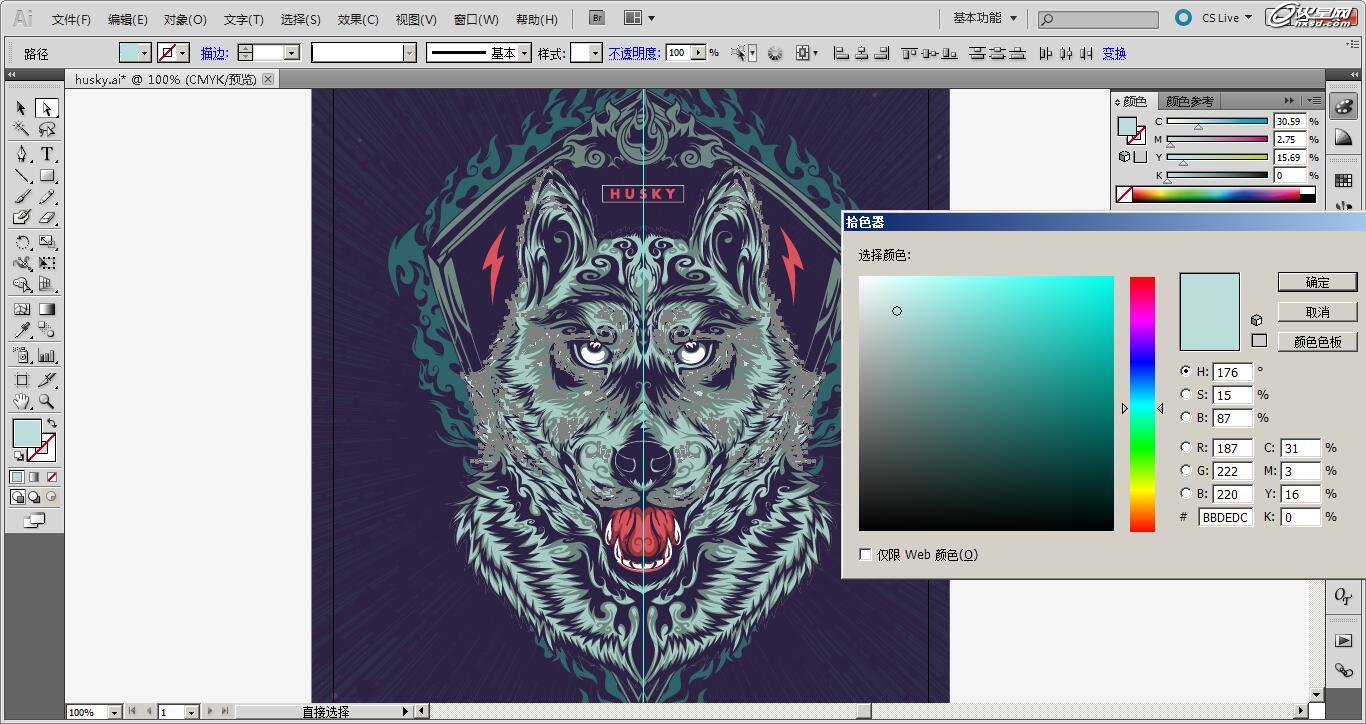

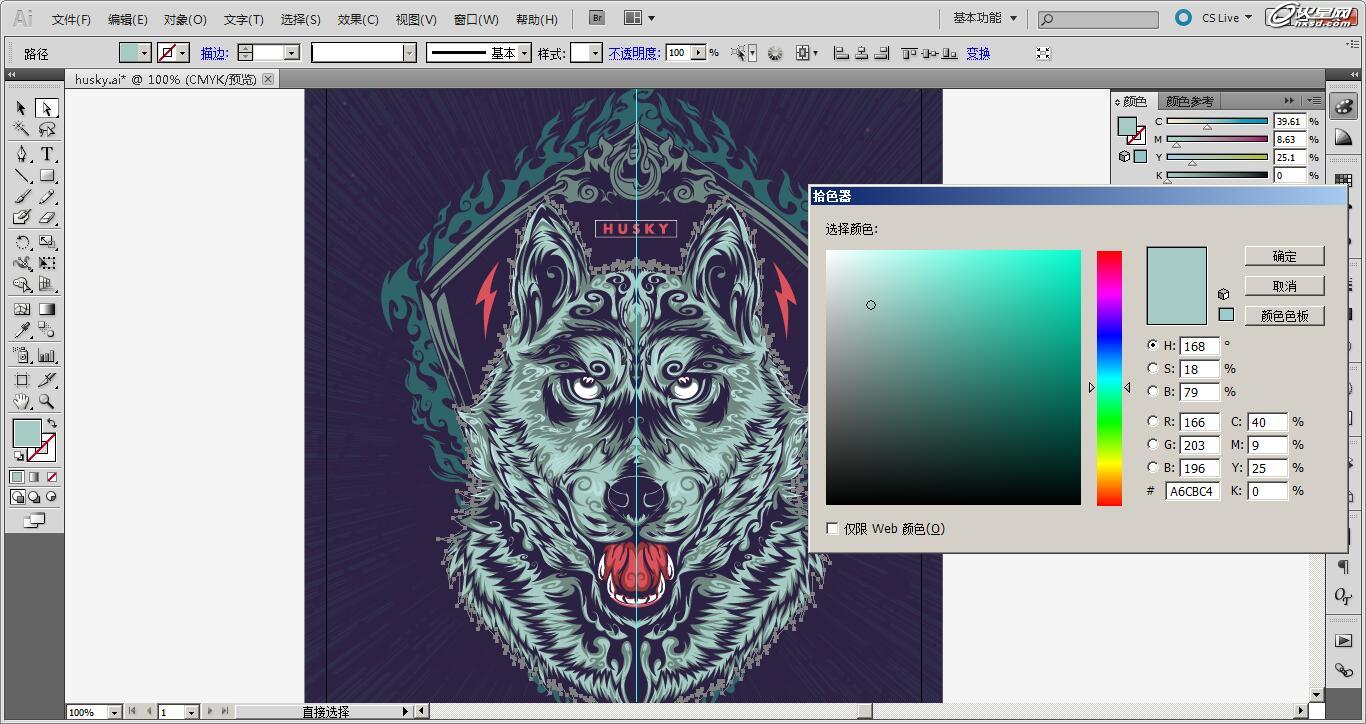

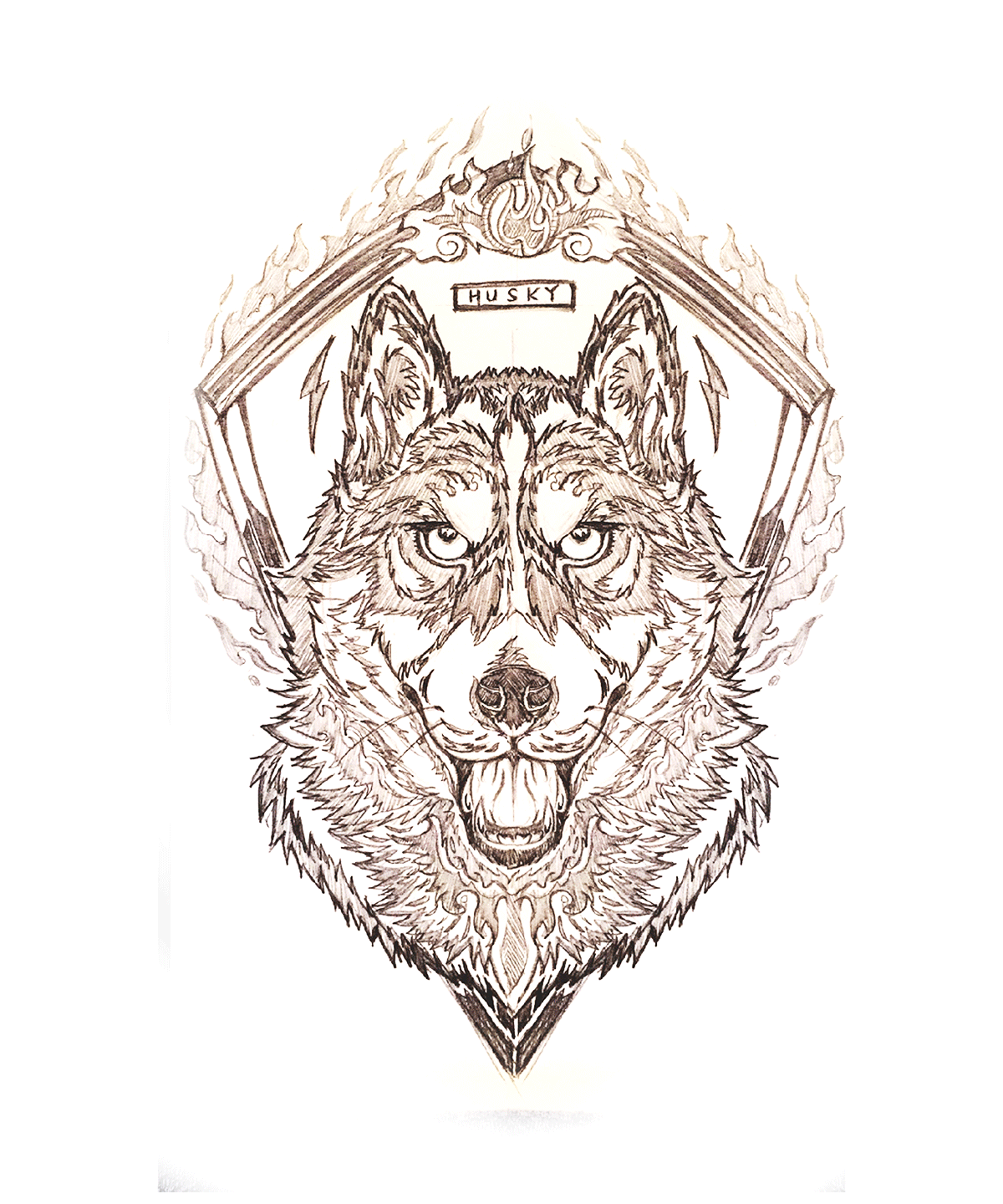

 火星网校
火星网校















